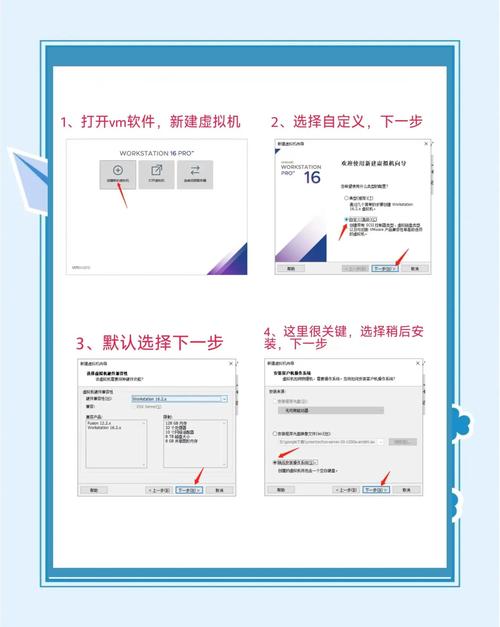想在办公室远程控制家里的 CentOS7 服务器,装了 VNC 却连不上;好不容易连上了,屏幕一片黑,鼠标动不了 —— 你是不是也被这些问题折腾得没脾气?做运维的小张就跟我吐槽过,他在 CentOS7 上装 VNC,输了三次命令才成功启动服务,连接时又黑屏,查了半天才发现是没装桌面环境。其实啊,CentOS7 的 VNC 安装配置不算难,就是步骤多了点,细节没注意就容易出岔子。今天就把安装配置步骤、远程连接方法、黑屏问题的解决招数学透,再附客户端设置教程,新手跟着做,少走弯路,一起往下看吧!
基础问题:VNC 在 CentOS7 里到底啥用?为啥非得装它?
其实啊,VNC 就像个 “远程桌面工具”,能让你在自己电脑上看到 CentOS7 的桌面,用鼠标键盘操作,跟坐在服务器前一样。小张说,他们公司的 CentOS7 服务器放机房,以前调试软件得跑过去,装了 VNC 后,在工位上就能操作,省了不少时间。
它和 SSH 的区别是:SSH 只能输命令,VNC 能看到图形化界面,适合新手 —— 比如你想在 CentOS7 上装个带界面的软件,用 VNC 点点鼠标就搞定,不用记复杂命令。
但有些朋友会问:“CentOS7 不是有自带的远程工具吗?” 其实自带的功能少,连接不稳定,VNC 更适合长时间远程控制,小张试过用自带工具连,半小时断了三次,换 VNC 后一整天都没断。
场景问题:安装步骤分几步?每步要注意啥?
(1)先装 VNC 软件,这步别漏包
CentOS7 默认没装 VNC,得手动装,小张第一次装就漏了一个包,导致启动失败。步骤:
- 打开终端,输 “sudo yum install tigervnc-server tigervnc”,这两个包一个都不能少,第一个是服务器端,第二个是客户端;
- 输 “y” 确认安装,等进度条跑完,出现 “完毕!” 就装好了;
- 新手别图快跳过这步,少一个包,后面怎么配置都没用,小张的教训就是例子。
(2)配置 VNC 密码,别设太简单
装完软件得设个连接密码,不然谁都能连。步骤:
- 输 “vncserver”,第一次会提示 “Password:”,输入密码(至少 6 位,输的时候不显示);
- 再输一次确认,会提示 “Would you like to enter a view-only password (y/n)?”,选 “n” 就行,新手没必要设只读密码;
- 小张一开始设了简单密码 “123456”,后来被同事调侃 “跟没设一样”,建议设字母 + 数字的组合,比如 “vnc@123”。
(3)启动 VNC 服务,还得设开机自启
服务不启动,装了也白搭。步骤:
- 输 “vncserver :1”,“:1” 是桌面编号,后面连接要用,记好;
- 设开机自启:输 “sudo systemctl enable vncserver@:1.service”,这样服务器重启后 VNC 会自己启动,小张说这步最容易忘,每次重启都得手动启动,后来设了自启才省事;
- 启动后输 “sudo systemctl status vncserver@:1.service”,看到 “active (running)” 说明启动成功。
场景问题:远程连接步骤,客户端怎么设?
(1)客户端选 VNC Viewer,新手用这个最稳
小张试了好几个客户端,觉得 VNC Viewer 最简单,步骤:
- 去官网下载 VNC Viewer(免费的),装在自己电脑上,Windows、Mac 都能用;
- 打开软件,在地址栏输 “CentOS7 的 IP: 桌面编号”,比如 “192.168.1.10:1”,小张第一次漏了 “:1”,连不上还以为密码错了;
- 点连接,会弹出密码框,输之前设的 VNC 密码,点 “OK”。
(2)连接成功的话,会看到 CentOS7 的桌面
正常情况下,几秒钟后会跳出 CentOS7 的桌面界面,能看到图标、任务栏,跟本地操作一样。小张第一次成功连接时,特意拖动了一下窗口,确认是实时同步的,他说 “那感觉,就像把服务器搬回了工位”。
要是连接失败,先看 IP 和桌面编号输错没,没错就查下面的防火墙设置,多半是被拦住了。
解决方案:连接黑屏?这 3 个原因最常见,小张都踩过
(1)没装桌面环境,VNC 没东西可显示
CentOS7 最小化安装时,默认没有图形化桌面,VNC 连接自然黑屏。解决:
- 装 GNOME 桌面:输 “sudo yum groupinstall “GNOME Desktop” “Graphical Administration Tools””,这个命令有点长,输的时候慢一点;
- 装完输 “startx” 启动桌面,再重启 VNC 服务:“vncserver -kill :1”(先关掉),再 “vncserver :1”,小张就是这么搞定黑屏的。
(2)防火墙没开端口,连接被拦住了
VNC 默认用 5900 + 桌面编号的端口,比如 “:1” 对应 5901 端口,防火墙没开就会被拦。解决:
- 输 “sudo firewall-cmd –add-port=5901/tcp –permanent”,开 5901 端口;
- 再输 “sudo firewall-cmd –reload”,让设置生效;
- 小张忘了开端口,连接时提示 “connection refused”,开了端口立马就通了。
(3)VNC 配置文件错了,桌面路径不对
- 输 “sudo vi /root/.vnc/xstartup”,打开配置文件;
- 看最后几行,有没有 “gnome-session &”,没有的话加上,这行是启动 GNOME 桌面的;
- 保存退出(按 ESC,输 “:wq”),重启 VNC 服务,小张改完配置,黑屏就变成正常桌面了。
客户端设置小技巧:这些地方调一下,用着更顺手
(1)分辨率调合适,别太大也别太小
连接后桌面太大或太小,看着累。在 VNC Viewer 里:
- 点顶部菜单 “Options”,选 “Screen”;
- 分辨率选 “Auto”,让客户端自动适应,或者手动设 “1920×1080”,小张说这个分辨率看着最舒服。
(2)设个快捷连接,不用每次输 IP
经常连接的话,保存连接信息:
- 在 VNC Viewer 里,右键点已保存的连接,选 “Properties”;
- 填好名称(比如 “办公室 CentOS7”)、IP 和端口,下次直接点名称就能连,小张把常用的 5 台服务器都这么设了,省得记 IP。
小编的心里话
CentOS7 的 VNC 安装配置,步骤虽多但都是固定的,新手慢一点来,每步确认没问题再往下走。重点注意桌面环境安装、防火墙端口、配置文件这三个地方,黑屏问题多半出在这。
小张现在装 VNC,10 分钟就能搞定,他说 “第一次装花了两小时,现在熟了,闭着眼都能操作”。其实啊,新手别怕出错,多试两次,遇到问题对照步骤排查,总能搞定,你说对吧?